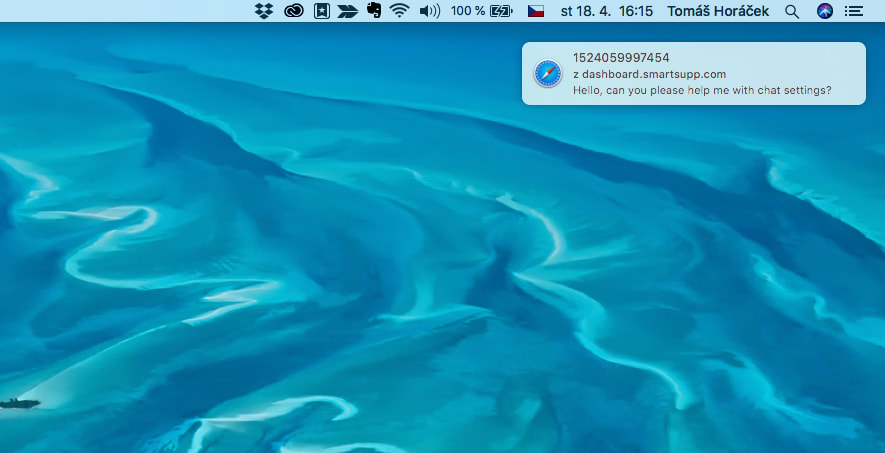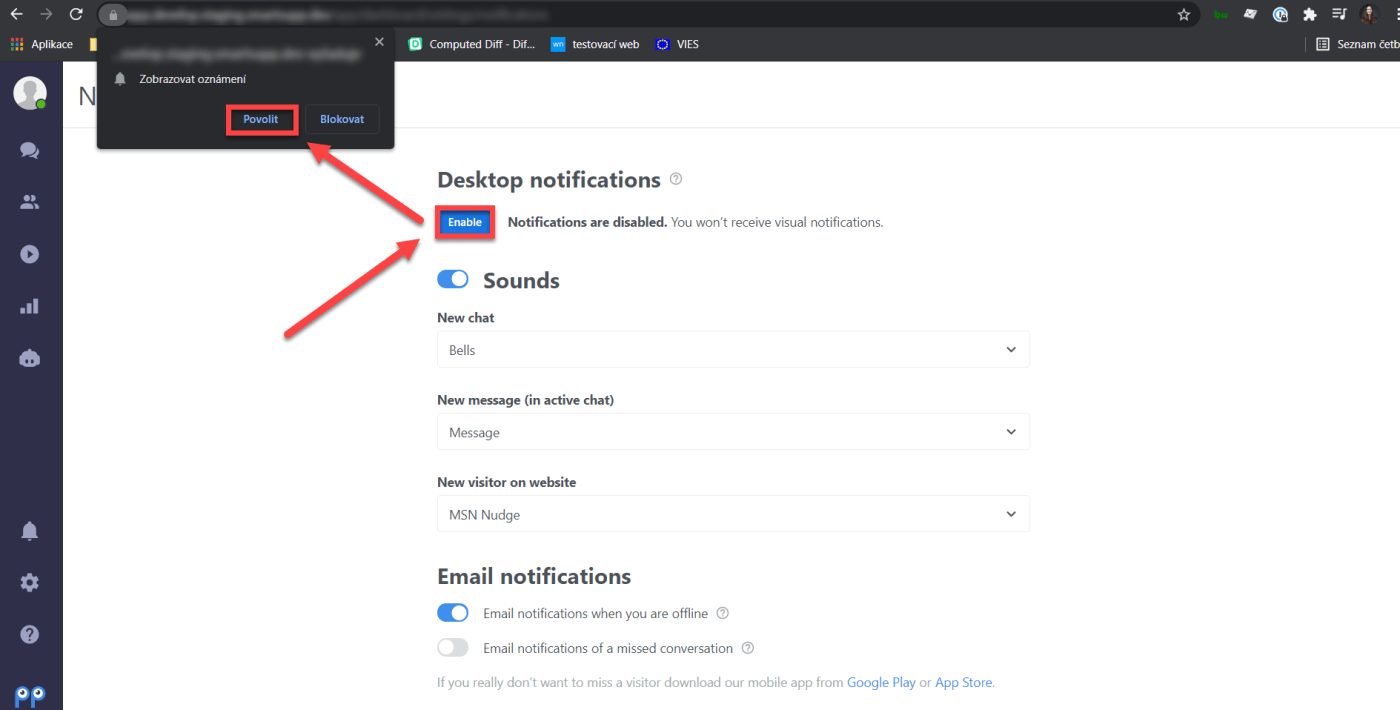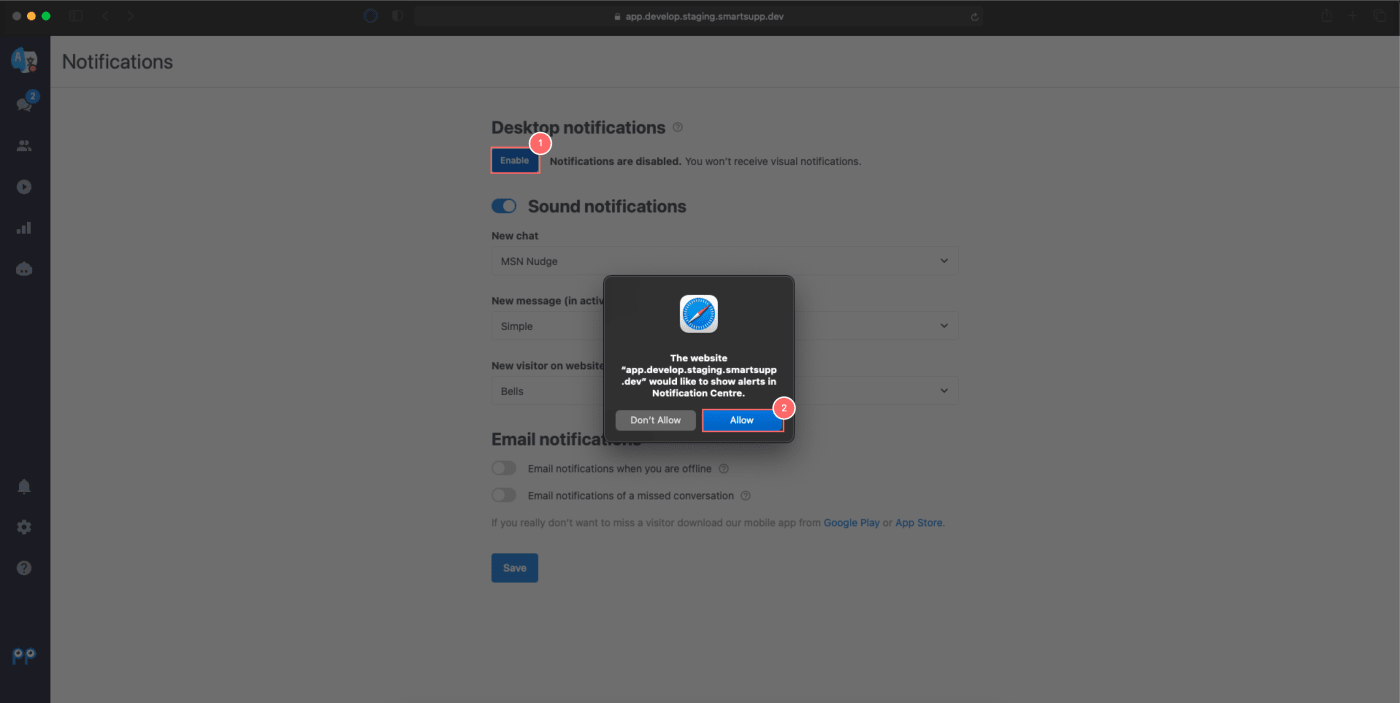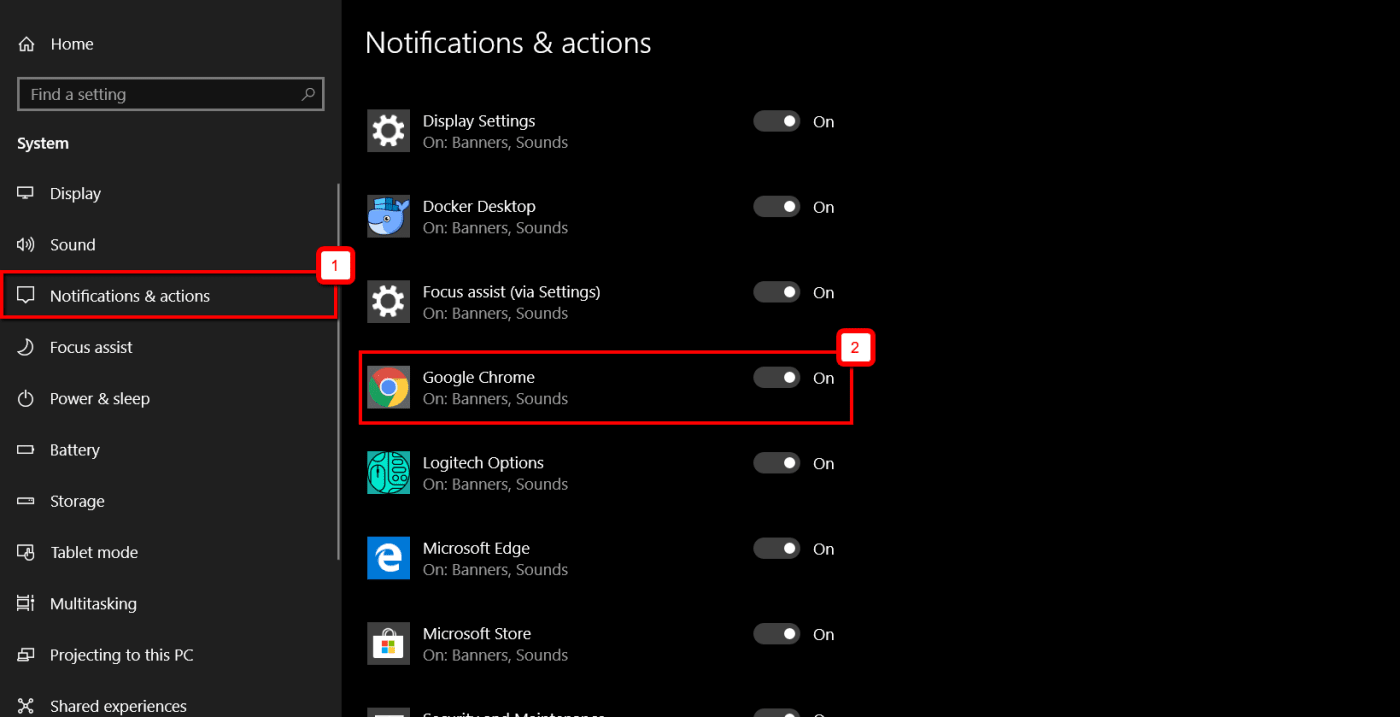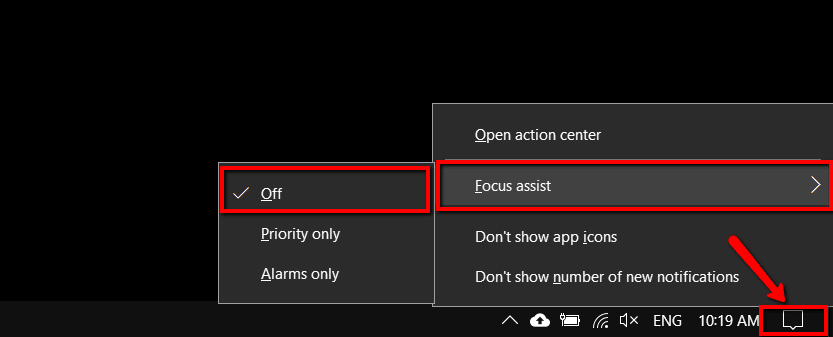Las notificaciones de escritorio son notificaciones visuales en tu pantalla que te alertan sobre los mensajes entrantes de los visitantes en el chat de Smartsupp. La notificación en el escritorio se muestra incluso si estás navegando en una pestaña diferente o si has abierto otra aplicación, por ejemplo, Microsoft Word. De esta forma, evitas perder conversaciones. Después de hacer clic en la notificación del escritorio, se abre el chat con el visitante en el panel de Smartsupp.
Las notificaciones de escritorio generalmente se muestran en la esquina inferior derecha de la pantalla:
En el navegador Safari, las notificaciones de escritorio aparecen en la esquina superior derecha:
La forma de configurar las notificaciones de escritorio es ligeramente diferente en cada navegador. Aquí encontrarás tutoriales sencillos sobre cómo permitir notificaciones en los navegadores web más utilizados: Mozilla Firefox, Chrome, Microsoft Edge y Safari.
Nota: la configuración de notificación en el escritorio depende de tu navegador web, por lo que el tiempo después del cual la notificación desaparece también depende del navegador web que estés utilizando. También se puede cambiar con las actualizaciones del navegador. Recomendamos utilizar Google Chrome, que creemos que tiene las notificaciones de escritorio más visibles.
Configuración común para cada navegador
Encontrarás la configuración de notificaciones en Ajustes > Notificaciones.
Haga clic en "Habilitar".
Configuraciones para navegadores individuales
La configuración de las notificaciones es un poco diferente en cada navegador.
Chrome
Después de hacer clic en "Habilitar", aparece una nueva ventana, donde puedes habilitar las notificaciones seleccionando "Habilitar".
Si has desactivado las notificaciones anteriormente, tendrás que habilitarlas haciendo clic en el icono de bloqueo, encontrando las notificaciones y seleccionando permitir.
Deshabilitar las notificaciones del sistema
Esto es importante especialmente para Windows.
- Copia y pega este texto en la línea de dirección de Chrome
chrome://flags/#enable-system-notifications
Mozilla Firefox
Después de hacer clic en "Habilitar", aparece una nueva ventana, donde puedes habilitar las notificaciones seleccionando "Permitir notificaciones".
Si previamente has desactivado la reproducción automática, tendrás que habilitarla en las Opciones de Firefox(1) > Privacidad y Seguridad(2) > Permisos(3). Ve a Notificaciones(4) > Configuración(5) y selecciona "Permitir" para el sitio web www.smartsupp.com
Microsoft Edge
Después de hacer clic en "Habilitar", aparece una nueva ventana, donde puedes habilitar las notificaciones seleccionando "Sí".
Si has desactivado las notificaciones anteriormente, tendrás que habilitarlas haciendo clic en el icono de bloqueo, encontrando las notificaciones que las activan.
Nota: Para una funcionalidad correcta de las notificaciones de escritorio en Microsoft Edge, es necesario tener las notificaciones permitidas también en la configuración de Windows. Encontrarás un tutorial aquí.
Safari
Después de hacer clic en "Activar", aparece una nueva ventana, donde puedes habilitar las notificaciones seleccionando "Permitir".
En Safari encontrarás estas opciones haciendo clic en Safari > Preferencias > Sitios web > Notificaciones. Busca Smartsupp en la lista y selecciona "Permitir".
Configuraciones habilitadas
Si todo está configurado correctamente, deberías ver el texto "Habilitado"
Ahora, solo necesitas actualizar tu panel y aparecerán las nuevas notificaciones en la esquina inferior derecha de tu pantalla (esquina superior derecha en Safari).
Configuración de las notificaciones de Windows
Ve a la Configuración de Windows > Sistema > Notificaciones y acciones (1) y habilita la opción de "obtener notificaciones de aplicaciones y otros remitentes". Asegúrate también de que las notificaciones de tu navegador estén habilitadas.
Deshabilita el asistente de enfoque para recibir todas las notificaciones. Sólo tienes que hacer clic con el botón derecho del ratón en el centro de notificación y seleccionar Asistente de enfoque (1) > Desactivar (2).
Configuración de notificaciones de Mac
Abre el Centro de notificaciones> Preferencias del sistema> Notificaciones y elije lo que debe mostrarse.
Fuente: https://support.apple.com/en-us/guide/macbook-air/apd6d7eb47b9/mac